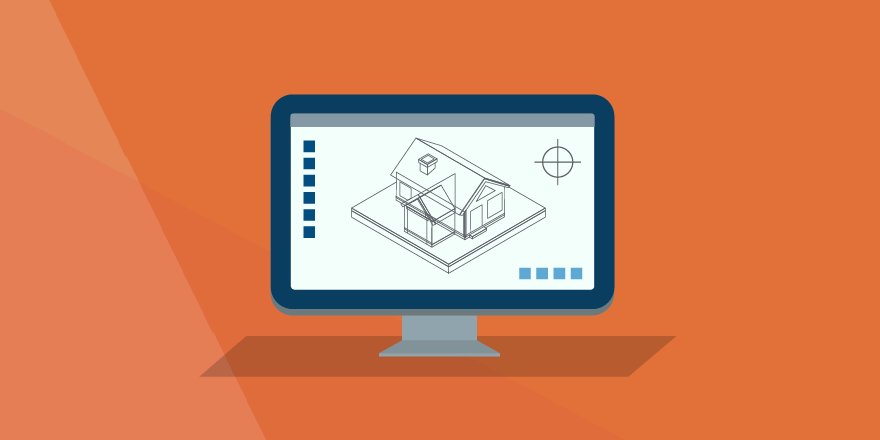هاشور، یک دستور در اتوکد است که این امکان را فراهم میکند تا ناحیه منتخب را با یک الگو پر کنید. سه نوع هاشور استاندارد وجود دارد که میتوانید از بین آنها انتخاب کنید: الگو، یکدست و گرادیانت. پس از انتخاب نوع هاشور از بین آن سه نوع، میتوانید با تغییر رنگ، مقیاس، زاویه و شفافیت، آن را بهطور کامل شخصیسازی کنید و به چیزی که مختص خودتان است تبدیل کنید. برای کسب اطلاعات بیشتر در این رابطه تا پایان این نوشته از دسته آموزش اتوکد با ما همراه باشید.
هنگامی که یک الگوی هاشور با دستور Hatching ایجاد میکنید، تمام آن به عنوان یک موجودیت یکپارچه است، مثل یک گروه که از خطوط و نقاط مختلف تشکیل شده است. این کار به کاهش اندازه فایل نقشه شما -نسبت به زمانی که فقط اشیاء را کپی کنیدـ کمک میکند. با ترکیب انواع هاشور و سفارشیسازی، میتوانید تقریباً هر طرح هاشوری که در ذهن دارید را ایجاد کنید!
در این مقاله، به آموزش هاشور اتوکد میپردازیم، توضیح میدهیم که چرا هاشور ابزاری بسیار ارزشمند است، چگونه آن را انجام دهید، از کجا الگوهای هاشور بیشتری بگیرید و چند نکته برای تسریع فرآیند به شما ارائه میدهیم.
هاشور در اتوکد چه کاربردهایی دارد؟
هاشور، ابزاری است که میتواند خوانایی نقشهها را برای ساخت، تولید، مهندسی عمران، معماری و سایر زمینهها بهبود بخشد. بهطور کلی میتوان گفت ترسیم هاشور، اجزای موجود در نقشه شما را -بهخصوص در نماهای مقطعی که چندین قطعه یا ماده را نشان میدهدـ متمایز میکند.
بهعنوان مثال، بسیاری از نقشههای تولیدی الگوهای هاشور جداگانهای را به مواد مجزا اختصاص میدهند تا به شما یک مرجع سریع از مواد تشکیل دهنده قطعات مانند فولاد در مقابل آلومینیوم ارائه دهند. آموزش هاشور اتوکد به شما کمک میکند تا بتوانید این تغییرات را در نقشههای خود اعمال کنید.
در حوزه معماری، هاشور زدن نقشههای محوطهسازی را به سطح بالاتری میبرد و برای ویژگیهایی مانند چمن و درختان تمایز قائل میشود. همچنین میتوان با استفاده از گزینههای رنگ یکدست، تغییر شفافیت و لایهبندی ظاهری زیبا به نقشهها داد.
هاشور زدن همچنین سایهها و تصاویر را به نقشههای شما اضافه میکند تا نماهای نقشهتان را بهبود بخشد و واقعگرایی ایجاد کند. برای مثال، شما میتوانید با استفاده از این ابزار الگوهای کاشی کف یا پشتپاش (backsplash) خود را ایجاد کنید.
آموزش هاشور اتوکد مرحله به مرحله
حالا که با کاربردهای ابزار هاشور اتوکد آشنا شدید نوبت یادگیری نحوه هاشور زدن در اتوکد سه بعدی است. در ادامه این بخش بهصورت گامبهگام به شما آموزش میدهیم که چگونه میتوانید انواع هاشور در اتوکد را به نقشههای خود اضافه کنید. در ابتدا باید اقدام به دانلود هاشور اتوکد کنید سپس این نرمافزار را اجرا کرده و مطابق مراحل آموزش هاشور اتوکد پیش بروید.
مرحله ۱: دستور هاشور
برای اجرای دستور hatch اتوکد، روی ابزار هاشور در نوار ابزار بالای تب Home کلیک کنید «Hatch» (یا«H») را در خط فرمان تایپ کرده تا نوار هاشور باز شود. اکنون به ترتیب از چپ به راست در طول پنلهای نوار هاشور کار خواهیم کرد.
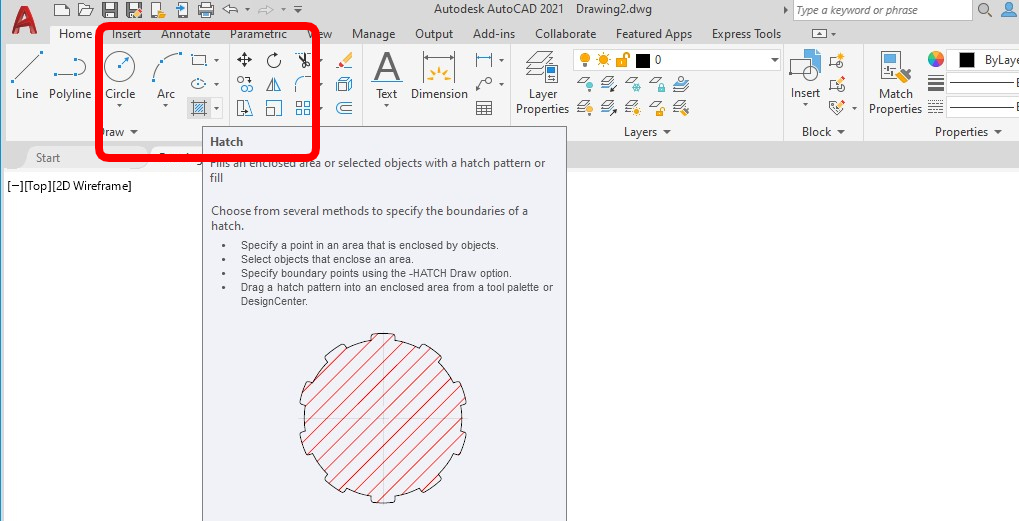
مرحله ۲: پنل محدوده در آموزش هاشور اتوکد
در این مرحله از هاشور اتوکد با پنل محدوده و انواع آن آشنا میشوید. پنل محدوده به شما گزینههایی برای انتخاب محل اعمال هاشور ارائه میدهد. همچنین این امکان را فراهم میکند تا هر زمان که خواستید هاشور خود را اصلاح کنید.
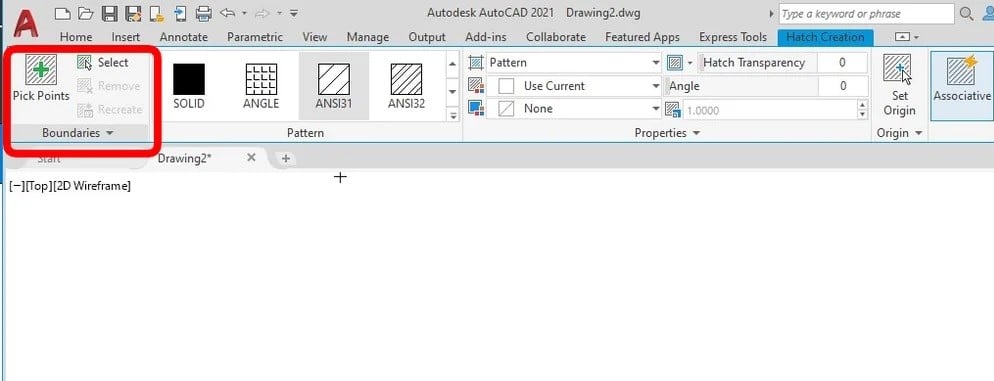
دو مورد از رایجترین مراحل انتخاب محدوده عبارتاند از:
- انتخاب نقاط: داخل یک شکل بسته کلیک کنید تا بلافاصله هاشور زده شود.
- انتخاب اشیاء: به طور مجزا عناصر یک شکل بسته را انتخاب کنید. این روش ممکن است نیاز به کلیکهای زیادی داشته باشد، اما هنگامی که با اشکال پیچیده سروکار دارید، بسیار دقیق عمل میکند.
پیشنهاد مطالعه: ماکرونویسی در اتوکد – راهنمای ساده و سریع
مرحله ۳: انتخاب الگو
پس از انتخاب پنل الگو، میتوانید اسکرول کرده و انواع هاشور در اتوکد که از پیش بارگذاری شدهاند را بررسی کنید. این قسمت از تنظیمات هاشور زدن در اتوکد شما امکان میدهد انتخاب کنید که میخواهید چه نوع هاشوری را در نقشه خود اعمال کنید.
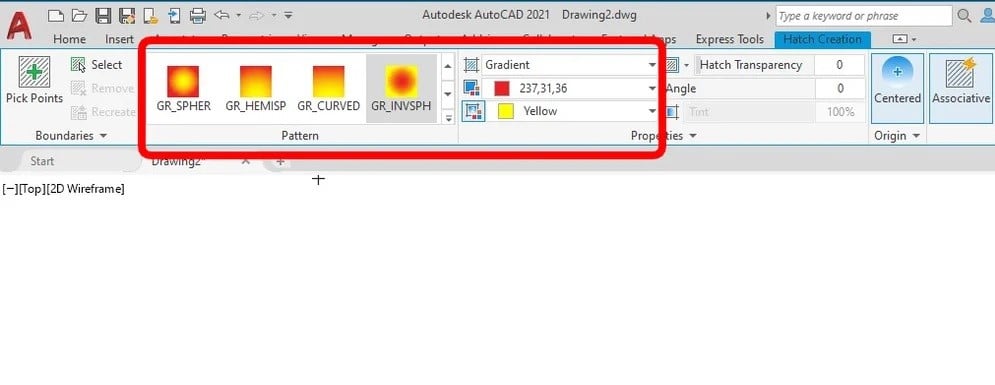
انواع هاشورها در اتوکد شامل موارد زیر هستند:
- الگو: اتوکد بیش از ۷۰ الگوی هاشور از پیش تعریف شده استاندارد صنعتی را برای انتخاب در اختیار شما قرار میدهد. (اگر به ایجاد الگوی خود علاقه مند هستید، ادامه این مطلب را مطالعه کنید.)
- توپر: این نوع به شما امکان میدهد ناحیهای را با رنگ یکدست، از پیش تنظیم شده یا سفارشی، پر کنید.
- شیب: گرادیان بهصورت یک انتقال نرم بین دو رنگ انتخابی شما در الگوی دایرهای یا خطی نمایش داده میشود.
مرحله ۴: آشنایی با پنل خصوصیات
در این بخش از آموزش هاشور اتوکد با پنل خصوصیات آشنا خواهید شد. پنل خصوصیات جایی است که شما یک لایه برای الگوی خود انتخاب کرده و میتوانید برخی جلوههای خاص را در هاشور خود ایجاد کنید. با تنظیم زاویه، شفافیت و مقیاس الگوی خود، میتوانید به امکانات بینهایتی دست یابید.
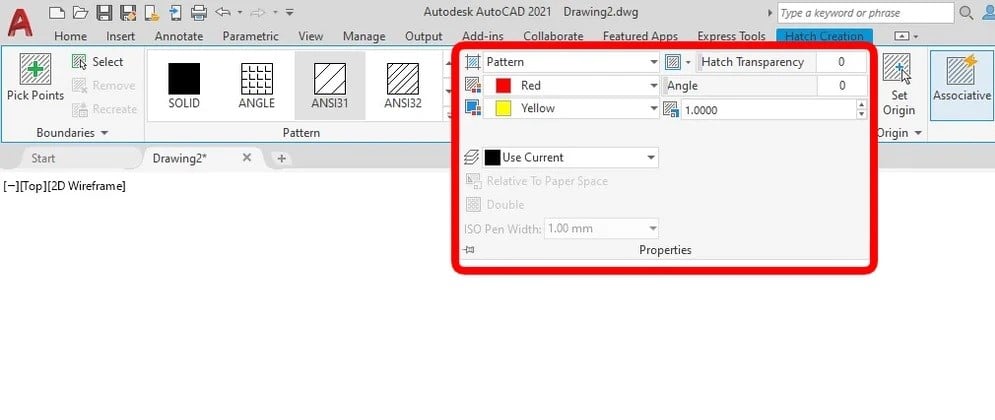
اگر با همه گزینههای موجود احساس سردرگمی کردید، از تنظیمات پیشفرض استفاده کنید تا الگوی شما به خوبی عمل خواهد کند.
پیشنهاد مطالعه: اتوکد مهندسی مکانیک و اهمیت آن برای موفقیت در این رشته
مرحله ۵: انتخاب مبدأ (Origin) در آموزش هاشور اتوکد
مبدأ، الگوی هاشور شما را جابجا میکند تا با یک نقطه انتخاب شده کاملاً تراز شود. اگر میخواهید محل شروع الگو را کنترل کنید باید از این گزینه کمک بگیرید.
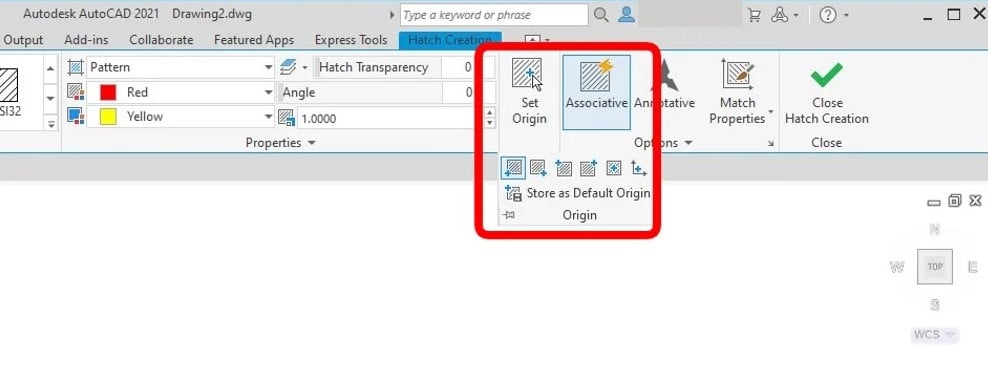

این مثال برای زمانی که میخواهید از «تنظیم مبدأ» استفاده کنید، گزینه خوبی است. این گزینه به شما امکان میدهد جابجایی و تغییر مکان الگو را به گونهای انجام دهید که اشیاء را با مشخصات خود هماهنگ کنید.
مرحله ۶: پنل گزینهها در هاشور زدن در اتوکد
پنل گزینههای نوار ابزار هاشور به شما امکان میدهد چند ویژگی نهایی الگوی خود را سفارشیسازی کنید.

از جمله این گزینهها میتوان به موارد زیر اشاره کرد:
- وابسته: کنترل میکند که آیا هاشورها بهطور خودکار با تغییر مرزهایشان بهروزرسانی میشوند یا خیر؟
- حاشیهنویسی: اگر از نماها استفاده میکنید، این گزینه اندازه هاشور را به گونهای تنظیم میکند که با مقیاس نما مطابقت داشته باشد.
- تطبیق خصوصیات: خصوصیات یک الگوی هاشور را با الگویی که قبلاً ساختهاید، تطبیق میدهد.
- همچنین میتوانید با تنظیم ایجاد هاشورهای جداگانه، تشخیص جزایر خارجی و ارسال به پشت مرز عمیقتر شده؛ مشاهده کنید که این تنظیمات چه تأثیری بر الگوهای شما دارند.
مرحله ۷: نحوهی ذخیره و بستن در آموزس هاشور زدن در اتوکد
پس از انتخاب الگوی هاشور و تنظیم آن به شکلی که میخواهید، فراموش نکنید که روی تیک سبز بزرگ «Close» در انتهای نوار ابزار کلیک کنید. چنانچه این کار را انجام ندهید تغییرات اعمال شده ذخیره نمیشوند و باید تمام مراحل را از اول انجام دهید.
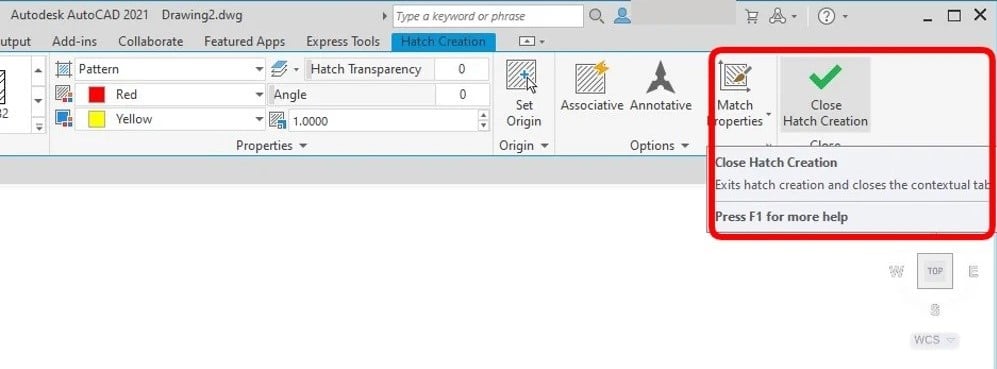
اگر میخواهید هاشور خود را پس از ایجاد آن تغییر دهید، روی هر هاشور دوبار کلیک کنید تا ناحیه مورد نظر انتخاب شود. با این کار نوار ابزار هاشور بهطور خودکار باز خواهد شد و شما امکان نوشتن متن روی هاشور در اتوکد، حذف هاشور در اتوکد و هر تغییر دیگری را خواهید داشت.
پیشنهاد مطالعه: اتوکد برای رشته برق و اهمیت آن برای بازار کار
سخن پایانی
هاشور، ابزاری پرکاربرد در اتوکد است که باعث افزایش خوانایی نقشههای ساختمانی و تولید میشود. گفتنی است که هاشور انواع پترن را دارد و امکان سفارشیسازی را نیز به افراد مختلف میدهد. در این مطلب بهطور کامل با آموزش هاشور اتوکد آشنا شدید و میتوانید با انجام مرحلهبهمرحله آن برای نقشههای خود هاشور ترسیم کنید. چنانچه سوالی در این زمینه داشتید یا با مشکلات هاشور در اتوکد روبهرو شدید، در قسمت نظرات بنویسید تا به سرعت به آنها پاسخ دهیم.
یادگیری اتوکد در مکتب خونه
اتوکد، نرمافزاری کاربردی در دنیای مهندسی و نقشه است. مهندسان معمار، عمران، شهرسازی و دیگر رشتههای مرتبط با استفاده از این نرمافزار نقشههای خود را بهصورت دو بعدی و سه بعدی ترسیم میکنند. اگر به یادگیری اتوکد علاقهمند هستید یا برای کشیدن نقشههای خود به کار با این نرمافزار نیاز دارید، میتوانید در دورههای آموزش اتوکد مکتب خونه شرکت کنید. گفتنی است که این دورهها بهصورت آنلاین توسط اساتید مجرب آموزش داده میشود.